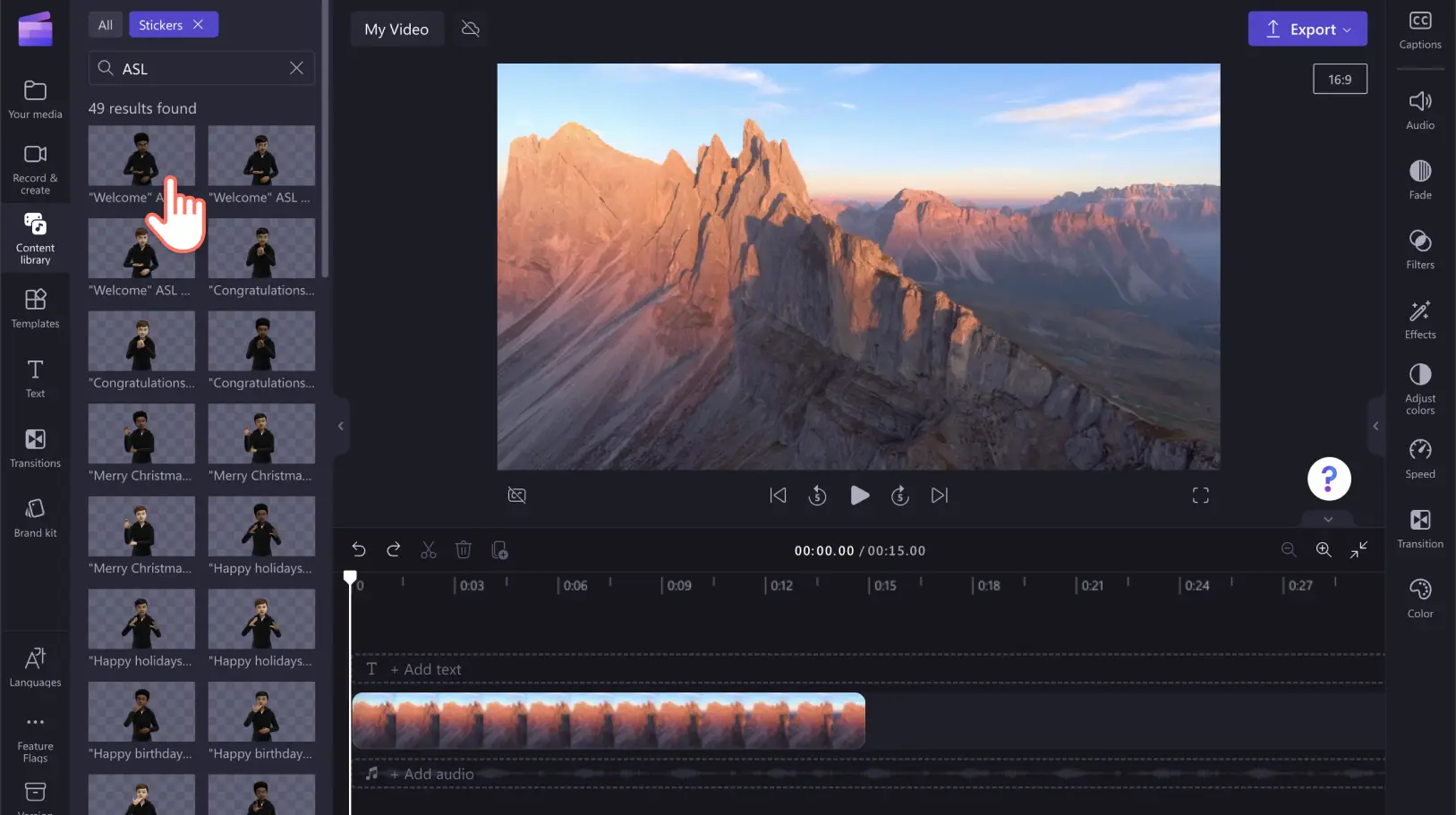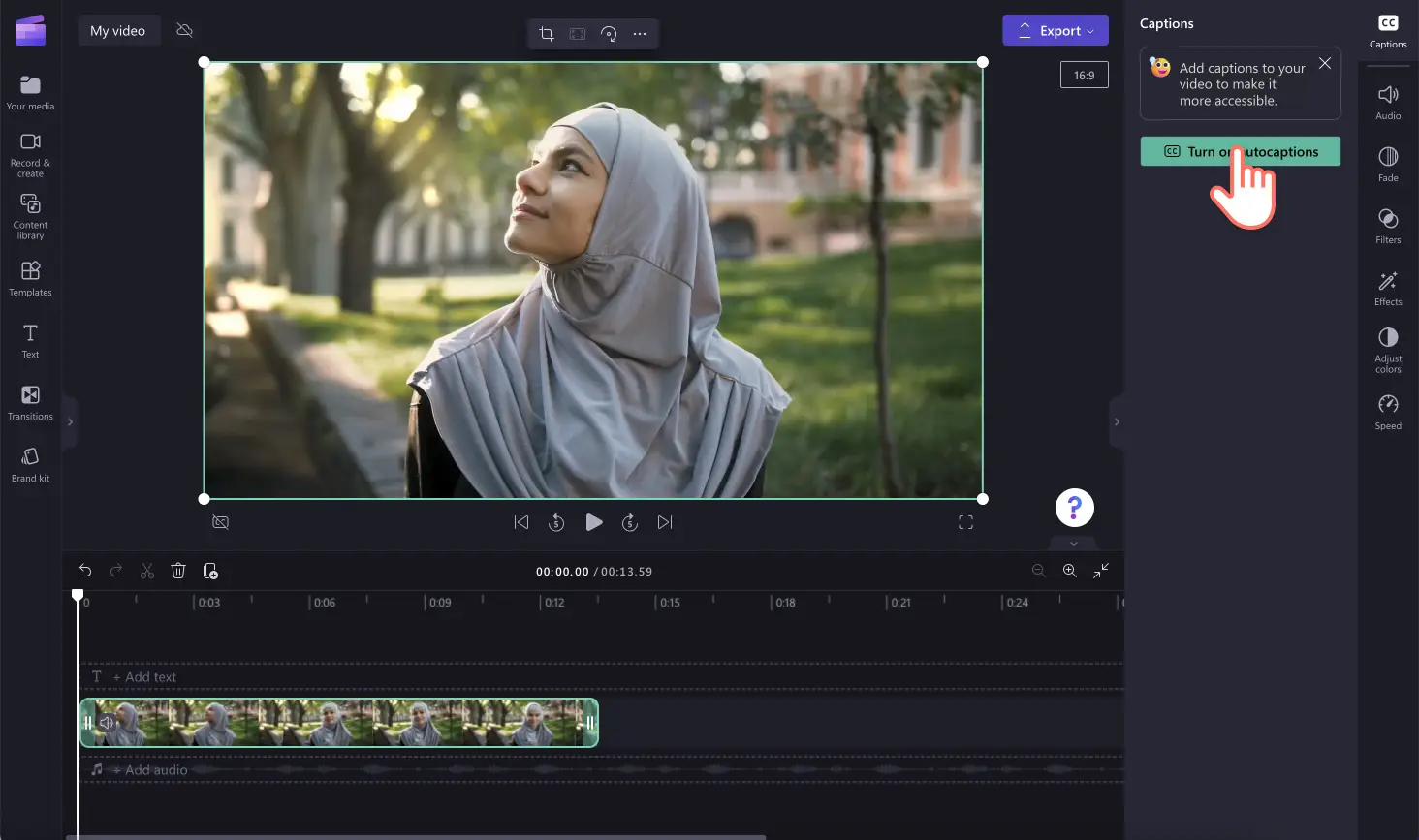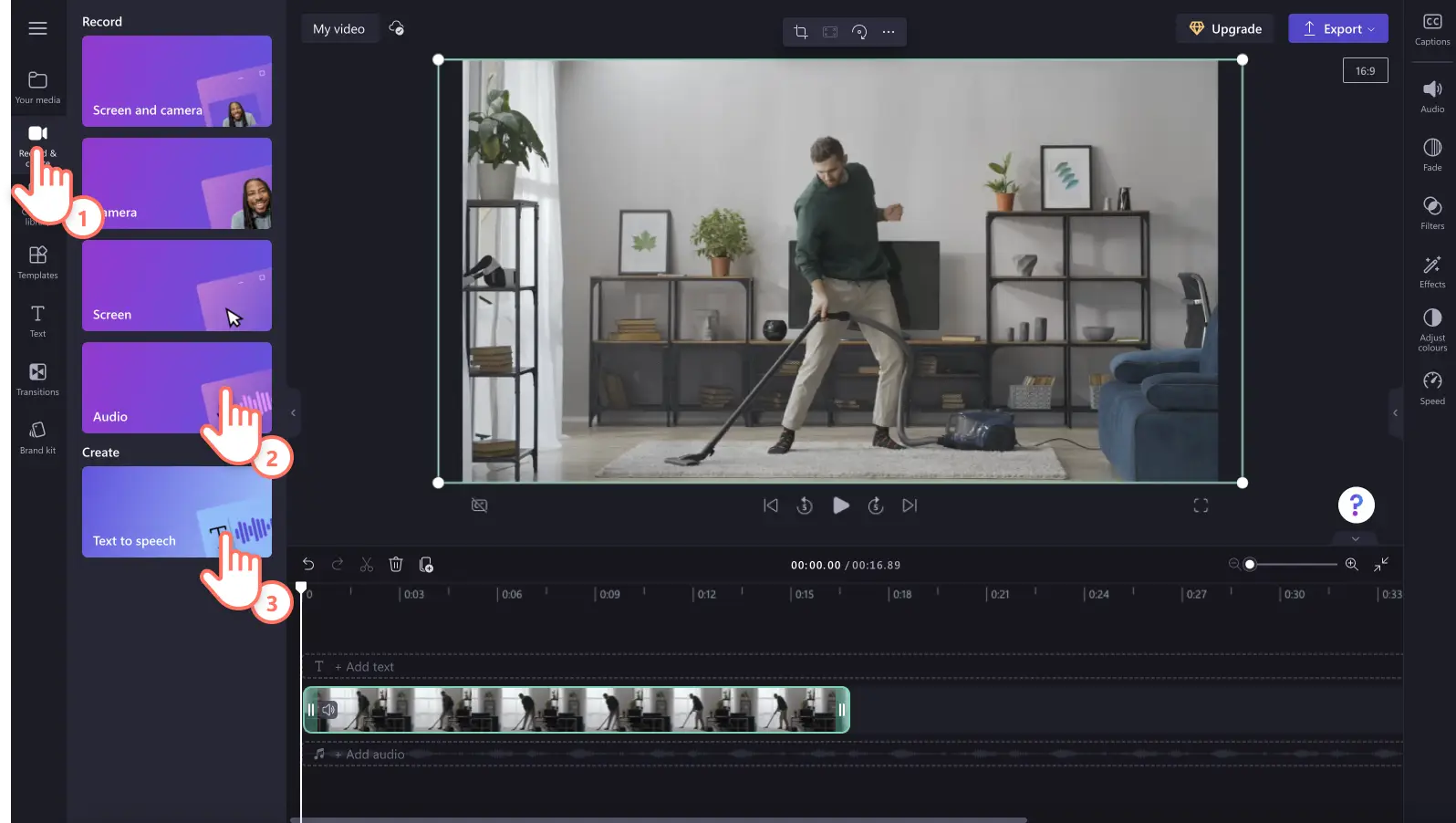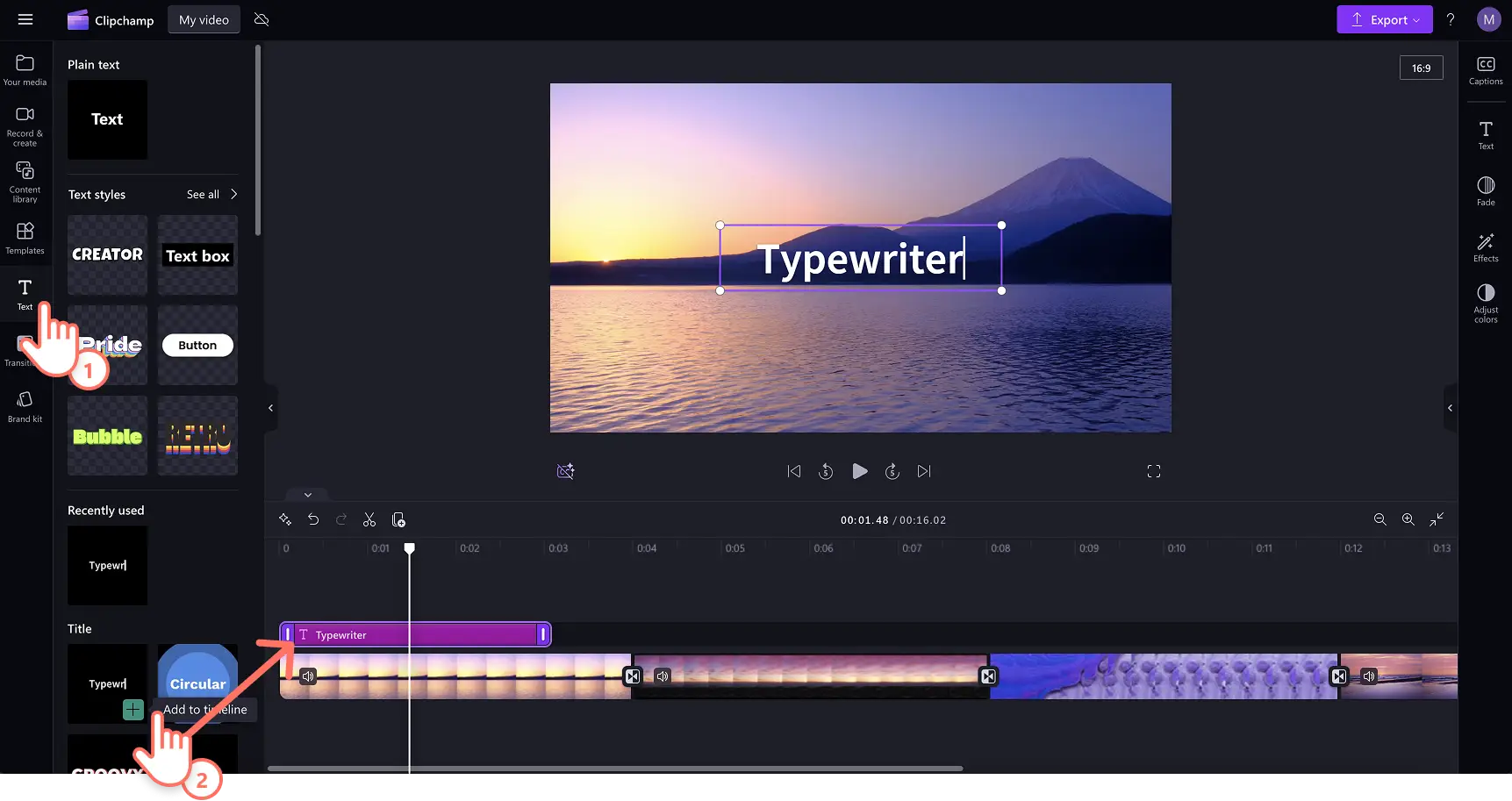«¡Atención! Los recortes de pantalla de este artículo son de Clipchamp para cuentas personales. Los mismos principios se aplican a las cuentas de Clipchamp para el trabajo y centros educativos».
En esta página
¿No sabes cómo hacer que tus contenidos de vídeo sean más accesibles e inclusivos?Desde usar voces en off generada por IA y subtítulos automáticos a superponer stickers de ASL y títulos, aumenta la accesibilidad de tu vídeo en unos pocos clics con Clipchamp.
Explora nuestras útiles herramientas y características de edición de vídeo para mejorar la accesibilidad del vídeo en nuestra lista de comprobación que encontrarás a continuación.
Lista de comprobación de accesibilidad de vídeos
Superponer adhesivos de lengua de signos americana (ASL)
Tanto si estás creando un vídeo para la escuela, el trabajo o las redes sociales, añadir stickers de ASL puede ayudar a transmitir tu mensaje y el significado del vídeo a la comunidad de sordos y personas con problemas de audición.Explora una gama de adhesivos de ASL únicos en varios tonos de piel y tamaños.Elige entre frases populares como bienvenido, enhorabuena, felices fiestas, feliz Navidad y muchas más.Solo tienes que superponer un sticker de ASL a tu vídeo para aumentar su accesibilidad.
Para encontrar los stickers de ASL dentro del editor de vídeo Clipchamp, haz clic en la pestaña de biblioteca de contenidos de la barra de herramientas.Después, haz clic en la flecha desplegable situada junto al botón de objetos visuales y, a continuación, en stickers.Desplázate hacia abajo hasta que veas los stickers de lenguaje de signos.También puedes buscar "lenguaje de signos" en la barra de búsqueda para un filtrado más rápido.
Agregar subtítulos y descargar una transcripción usando subtítulos automáticos
Haz que tus vídeos sean más accesibles e interactivos cuando estén silenciados con la ayuda de subtítulos en tiempo real.Con la tecnología de detección inteligente de voz, nuestra característica de subtítulos automáticos genera subtítulos rápidos en segundos, sin necesidad de escribir.Llega a espectadores de todo el mundo seleccionando entre una gama de diferentes idiomas, e incluso descarga gratis una transcripción como archivo SRT.
Para agregar subtítulos a tu próximo vídeo, haz clic en la pestaña de subtítulos del panel de propiedades y, después, en Activar subtítulos automáticos.
Crea voces en off usando IA o tu propia voz
Tanto si estás creando una presentación de diapositivas, un vídeo de incorporación, formación o demostraciones de productos, capta la atención de tus espectadores mientras perfeccionas los vídeos con voz en off.Crea una voz en off profesional con la característica de conversión de texto a voz basada en IA, o graba tu propia voz con la grabadora de audio en línea. Una voz en off es la forma más sencilla de transmitir el mensaje, la emoción y el entusiasmo de tu vídeo, y de compartir información compleja.
Para encontrar las características de grabación de texto a voz y de audio dentro del editor de vídeo Clipchamp, haz clic en la pestaña Grabar y crear de la barra de herramientas.
Superponer texto animado y títulos en movimiento
Proporciona sin esfuerzo más contexto a tus espectadores, enfatiza los puntos clave y aumenta la accesibilidad y el alcance de tu vídeo con texto y títulos únicos.Todo lo que tienes que hacer es arrastrar y colocar un título en la línea de tiempo, después ajusta el texto, la fuente, el tamaño, la posición y los colores.Añadir texto y títulos puede ayudar a los espectadores a entender mejor tu contenido en silencio, crear vídeos más inclusivos y llegar a un público más amplio.Para obtener más ayuda, echa un vistazo a nuestro Tutorial de YouTube.
Prueba los accesos directos de teclado para una edición de vídeo más accesible
Nuestros accesos directos de teclado de edición de vídeo pueden ayudarte a moverte fácilmente por el editor, sea cual sea tu forma preferida de usar el equipo.En lugar de depender del ratón o del cursor para editar un vídeo, usa el teclado para hacer ediciones como deshacer, dividir, eliminar, copiar, pegar, duplicar y mucho más.Consulta nuestro blog de accesos directos de teclado para más información.
Mejora fácilmente la accesibilidad de tus vídeos con nuestras útiles características de edición de vídeo de forma gratuita.Para más formas de mejorar tus vídeos, echa un vistazo a cómo agregar emojis a los vídeos o explora cómo recortar vídeos para editar aún más tus recursos multimedia.
Crea vídeos profesionales y claros hoy mismo con Clipchamp gratis o descarga la aplicación Clipchamp para Windows.